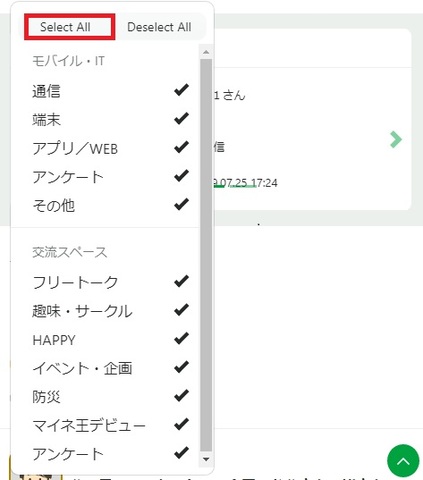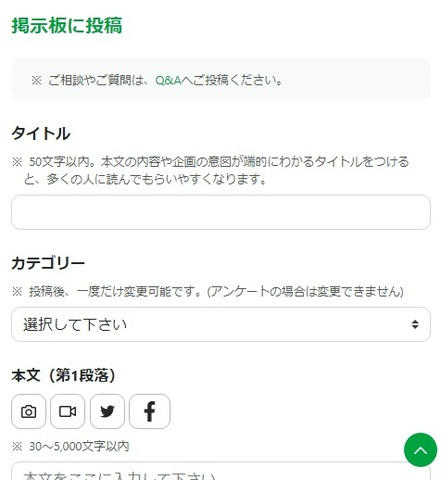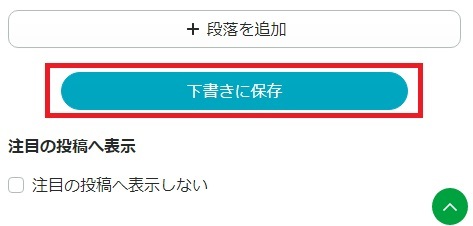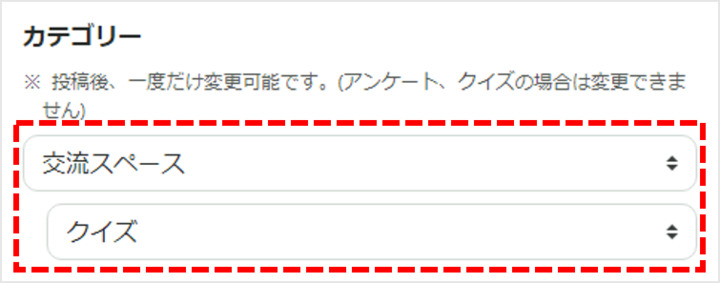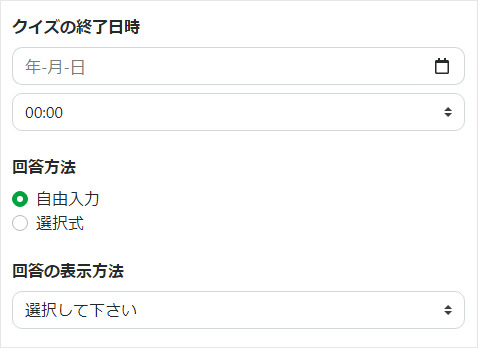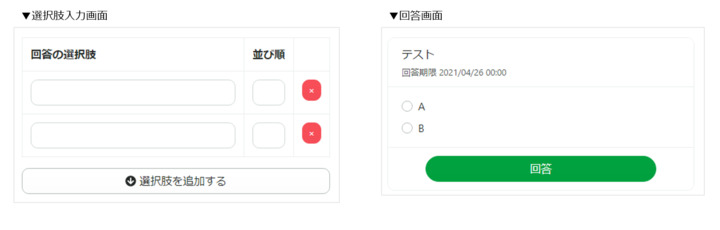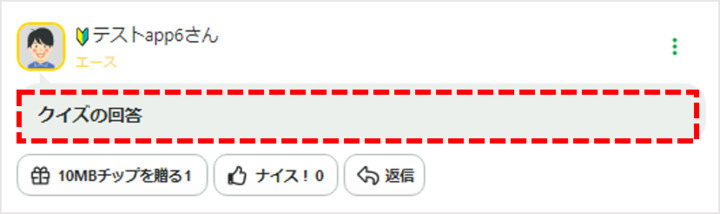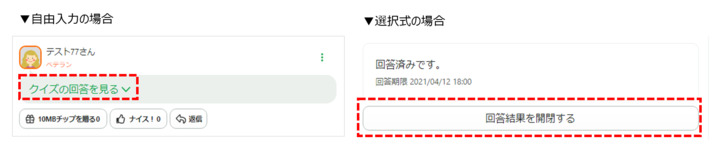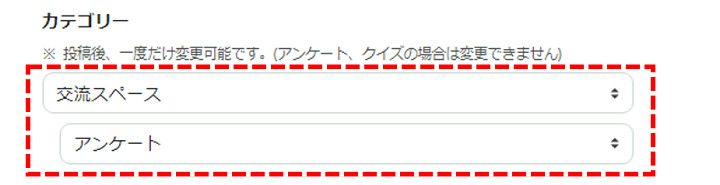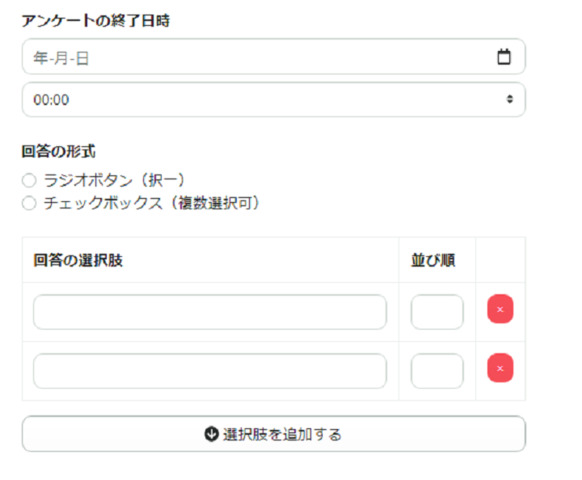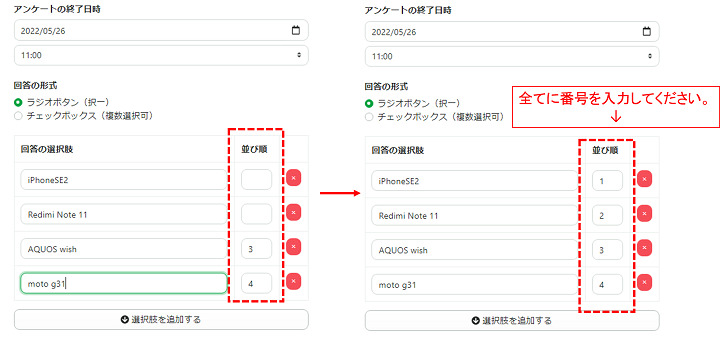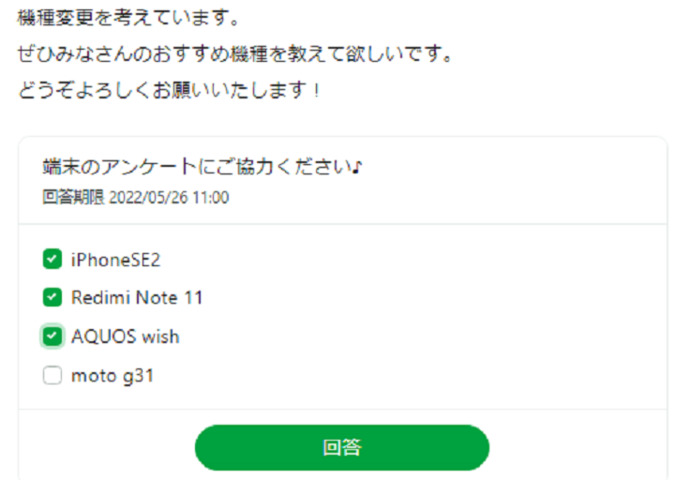掲示板
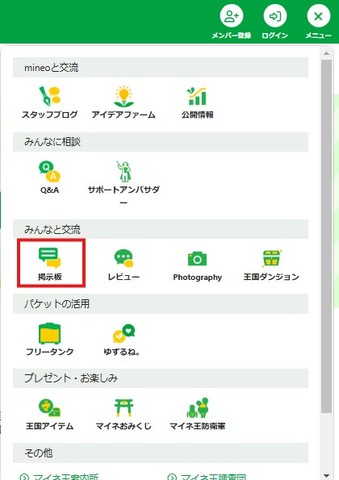
「掲示板」はマイネ王メンバーの皆さん自身が情報を発信できる機能です。
「mineoを使ってみたらこんな感じだった!」「携帯に関するこんなニュースがあった!」など、みんなで楽しく盛り上がれる内容なら投稿OKです!気軽に投稿してくださいね。
投稿を見る
「掲示板(王国広場)」には、スマホやITに関する話題を投稿する「モバイル・IT」と、自由な話題を投稿する「交流スペース」、大きく分けて2つのテーマがあります。
各テーマの「トグルスイッチ」を押すと、各テーマに関する一覧が表示されます。
※初期状態では、「モバイル・IT」と「交流スペース」両方が一覧表示されます。
各テーマ内は以下のカテゴリーに分かれています。各カテゴリーを押すと好きなカテゴリーで絞込めます。
○モバイル・IT
・通信:データ通信や音声通話、SNS、通信業界に関する話題
・端末:新しいスマホの情報やスマホの設定・使い方に関する話題
・アプリ/WEB:便利なアプリやツール、サービスに関する話題
・その他:モバイル・ITに関するその他の話題
・アンケート:モバイル・ITに関するマイネ王メンバーさんへのアンケート
○交流スペース
・フリートーク:日常や楽しかった出来事など、みんなが楽しめる内容なら何でもOK
・趣味・サークル: ○○サークルの投稿など、共通の趣味でワイワイ盛り上がれる話題
(タグ):旅行、写真、料理、音楽、ショッピング、スポーツ、フィットネス、アウトドア、車・バイク、映画、アニメ・ゲーム、舞台・演劇、読書、動物、DIY、手芸・裁縫、園芸、語学・国際交流
・HAPPY: あなたのHAPPYな出来事を投稿して、みんなで幸せを共有しましょう
・イベント・企画: マイネ王のメンバーさんが主催される企画やイベントに関する投稿
・防災:災害時の備え等、いざというときに役立つ情報に関する話題
・マイネ王デビュー:「はじめまして!」のご挨拶やちょっとしたマイネ王の使い方などを気軽に投稿してマイネ王に参加しましょう
・アンケート:モバイル・IT以外に関するマイネ王メンバーさんへのアンケート
・クイズ:クイズを出題したり回答したりしましょう
複数カテゴリーを選択し表示する
以下の手順で、表示したいカテゴリーを選択する事ができます。
1.「カテゴリー」ボタンを押す
2.表示したいカテゴリーを選択する
ナイス・チップを送る
役に立った!おもしかった!など、いい記事だと思ったら、気軽にナイスやチップを送ってみましょう。あなたの想いが届いて、投稿者はHAPPYな気持になれます♪
※チップの詳細はこちら
投稿する
気になることやみんなに伝えたいこと、楽しいことなどを気軽に投稿してみしょう♪
1. 「掲示板に投稿」ボタンを押す
2. 投稿必須事項を記入
タイトル、カテゴリー、本文を記入・選択してください。
※カテゴリーは1度だけ変更可能です。
※端末に関する投稿をする際は、端末を選択してください。選択された端末をMYスマホに登録しているメンバーさんに通知されます。
3. 入力完了後、ページ最下部の「入力内容を確認する」ボタンを押し、入力内容の確認画面を表示してください。
4. 入力の確認後、「送信する」ボタンを押下。
5. これで掲示板へ投稿完了です!
マイネ王のメンバーさんからコメントをもらった時は、コメントに返信をして気軽に交流してみてくださいね!
※画像の貼付けは10枚までとなっております。
※追加した段落は、本文を入力しなくても画像を張付ける事ができます。
下書き保存
・下書き保存した投稿は、マイページ>投稿・コメントの履歴からご確認いただけます。
・下書き状態ではコメントはできず、新着情報は作成されません。下書き状態から投稿へ移行した時に投稿の新着情報が作成されます。
・下書き状態ではカテゴリー変更を何度でも行えます。
※ただし、アンケートから他カテゴリーへの変更、アンケート以外のカテゴリーからアンケートカテゴリーへの変更は行えません。
編集・削除する
1.マイネ王にログイン後、マイページのメニュータブ(※)から「投稿・コメントの履歴」をクリック
※スマホからアクセスされている方は、マイページ内の「三」のアイコンをタップするとメニューが開きます。
2.「掲示板」をクリックし、編集・削除したい投稿を選択する
3.「編集・削除」を押す。
※コメントの受付を停止される場合は、下部にある「コメントを受け付けない」にチェックを入れて下さい。5コメント以上ついていないと受付停止できません。
※掲示板トップの「注目の投稿」に表示されたくない場合は、下部にある「注目の投稿へ表示しない」にチェックを入れてください。
注目の掲示板について
掲示板トップページの上部に表示されている「注目の投稿」へのピックアップは、ランダムの表示となります。
なお、事務局判断でその期間のみ「注目の投稿」に掲載させていただく場合もございます。
その際の基準については一つではないため、明確に提示は難しい状況ですが、今後検討して参ります。
クイズ機能
掲示板投稿時にカテゴリーで「交流スペース>クイズ」を選択すると、クイズを出題することができます。
タイトル、本文、クイズの終了日時、回答方法、回答の表示方法を入力・選択してください。
○回答方法
・自由入力
「クイズに回答する」をONにし、回答をコメント欄に入力する方法
・選択式
投稿者があらかじめ回答の選択肢を入力し、回答者は選択肢の中から回答する方法
○回答の表示方法
・非表示
回答内容が表示されなくなります。
自由入力の場合、コメント欄に「クイズの回答」という文言のみが表示されます。回答者とクイズ出題者からは閲覧できます。
・表示
回答内容が表示され、他メンバーからも閲覧可能になります。
自由入力の場合、コメントの上部に「クイズの回答」と表示されます。
・開閉式
「クイズの回答を見る」を押すと回答内容が表示されます。一度開いた回答を再度閉じることもできます。
※クイズ終了後、本文やコメント欄で正解発表いただく形になります。
アンケート機能
掲示板投稿時にカテゴリーで「交流スペース>アンケート」を選択すると、マイネ王ユーザーさんにアンケートを取る事ができます。
タイトル、本文、アンケートの終了日時、回答形式、選択肢「並び順」を入力・選択してください。
〇選択肢の追加方法
「選択肢を追加する」をタップしてください。
選択肢が追加され、追加された選択肢には「並び順」に自動的に番号が追加されます。
※初期表示されている選択肢「並び順」には自動で番号が入力されません。
ご自身で番号を入力してください。
〇回答形式:ラジオボタン
ユーザーさんは選択肢から1つだけ回答する事が可能です。
▼回答イメージ
〇回答形式:チェックボックス
ユーザーさんは選択肢から複数回答する事が可能です。
▼回答イメージ
※クイズ・アンケート機能では、下書き状態でも他のカテゴリに変更する事はできません。